Einer der wichtigsten Bereiche unseres Computers ist die Grafikkarte. Dieser ist dafür verantwortlich, jedes Pixel eines Bildes oder Textes auf unserem Bildschirm sowie Videoübergänge anzuzeigen. Auf dem Markt gehören die beliebtesten Grafiken zu AMD und NVIDIA, aber vor allem in Laptops finden wir sehr häufig integrierte Grafiken von Intel, die für ihren korrekten Betrieb auch die Verwendung von Treibern benötigen.
Deshalb müssen wir lass dir die Treiber für unsere Intel-Grafik installieren und halte dich immer auf dem Laufenden , um eine bessere Leistung zu erzielen. Dazu haben wir mehrere Möglichkeiten, da wir die Arbeit mit . ausführen können Windows' eigene Tools, die wir in Windows Update oder über den Anwendungsmanager finden. Möglich ist dies auch mit Intels eigenem Tool, um die Treiber sowohl automatisch als auch manuell herunterzuladen.

Die Bedeutung der Installation und Aktualisierung der Treiber
Die Treiber sind kleine Tools, die es uns ermöglichen, dass die Hardware unserer Geräte vom Betriebssystem erkannt wird und einwandfrei funktionieren kann. Aus diesem Grund ist der Download und die anschließende Installation wichtig, da es ohne sie möglicherweise nicht erkannt wird. Sobald die Treiber installiert sind, müssen wir uns darum kümmern, sie auf dem neuesten Stand zu halten.
Das Aktualisieren der Treiber für unsere Grafikkarte ist sowohl für die Funktionalität als auch für die Sicherheit unerlässlich. Dank dieser Updates werden wir in der Lage sein, die verschiedenen Sicherheitspatches zur Verfügung zu stellen, die das Unternehmen veröffentlicht, um sowohl Probleme im Zusammenhang mit Schwachstellen als auch mögliche Probleme mit der Grafikkarte zu beheben.
Aus diesem Grund müssen wir unsere Grafiktreiber zusammen mit den anderen Treibern des Computers immer auf dem neuesten Stand halten. Ebenso können sehr alte oder veraltete Treiber zu Leistungsproblemen und beim Anzeigen von Inhalten auf unserem Bildschirm führen. Darüber hinaus können wir auch auf neue Softwarefunktionen zugreifen, die der Hersteller sukzessive für seine Hardware auf den Markt bringt, sowie neue Produkte, die auf den Markt kommen, unterstützen.
Laden Sie die Treiber von der Intel-Website herunter und installieren Sie sie
Um die Grafiktreiber zu installieren, können wir eine Anwendung von der Intel-Website herunterladen, über die wir Optionen haben, entweder automatisch über einen Assistenten oder durch manuelles Herunterladen.
Treiber automatisch herunterladen und installieren
Wenn wir uns für den automatischen Weg entscheiden, der auch am bequemsten ist, müssen wir eine Software namens . installieren Intel Treiber- und Support-Assistent (DSA) , die wir kostenlos von seinem herunterladen können Webseite. Sobald die Datei heruntergeladen wurde, führen wir sie aus, um mit der Installation fortzufahren, die schnell über den Assistenten ausgeführt wird.
Nach Abschluss der Installation ist die Anwendung für die Analyse der gesamten Hardware unserer Geräte verantwortlich. Später wird eine Webseite geöffnet, auf der uns die verfügbaren Treiber angezeigt werden. Es ist möglich, dass es uns zusätzlich zu den Grafiktreibern andere von Intel signierte Optionen anderer Systemhardware anzeigt. In unserem Fall hat es auch Treiber für das Bluetooth und die W-Lan Karte. Daher wählen wir diejenige aus, die dem Graphen entspricht, genannt „Intel Graphics – DHC 10 Windows-Treiber“ , die uns bei dieser Gelegenheit vor allem interessiert. Schließlich müssen wir nur noch auf „Download“ klicken, um den Vorgang zu starten.
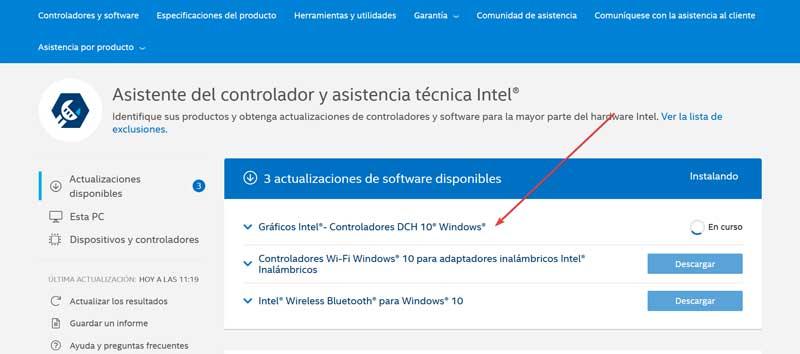
Sobald der Download abgeschlossen ist, klicken Sie auf „Installieren“ und der gesamte Vorgang wird automatisch über den Assistenten durchgeführt, sodass wir uns keine Sorgen machen und den Anweisungen auf dem Bildschirm folgen müssen.
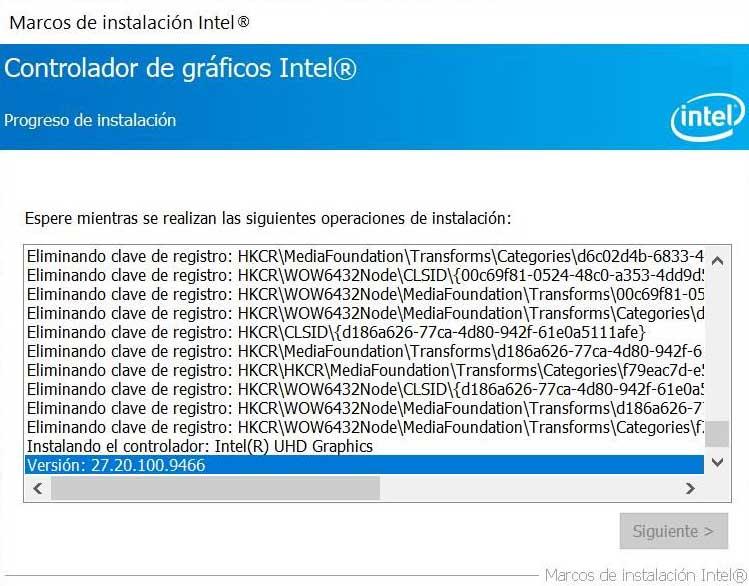
Laden Sie die Treiber manuell herunter und installieren Sie sie
Wenn es uns lieber ist, haben wir auch die Möglichkeit, Laden Sie die Treiber manuell herunter , für die wir auf die Intel-Download-Seite zugreifen müssen, indem wir auf klicken dieser Link. Sobald wir drinnen sind, müssen wir die Treiber auswählen, die unserem Diagramm entsprechen. Dazu können wir sehen, wie sie nach der Generation der Prozessoren organisiert sind, daher ist es unerlässlich, wissen, welches Prozessormodell wir haben und zu welcher Generation es gehört . Um uns zu helfen, können wir oben die Elemente und das Betriebssystem filtern, um das genaue Modell zu finden, das wir benötigen.
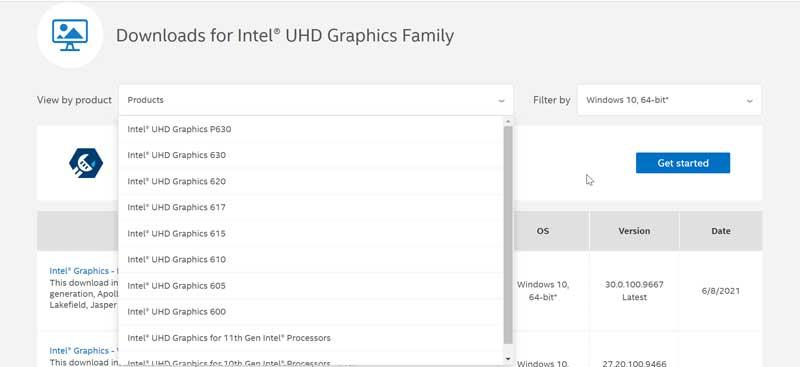
Sobald wir die genauen Treiber für unsere Geräte gefunden haben, müssen wir nur noch auf deren Download-Link klicken. Später wird die Installation auf einfache Weise über den Assistenten durchgeführt, sodass wir nur den Schritten folgen müssen, die auf dem Bildschirm erscheinen. Es ist wichtig, dass wir die neueste Version von Windows installiert haben, damit es richtig funktioniert. Ebenso ist es notwendig, dass wir haben die genauen treiber ausgewählt da es uns sonst während der Installation einen Fehler anzeigt. Sobald die Installation abgeschlossen ist, müssen wir den Computer neu starten, damit die Änderungen wirksam werden und die neuen Treiber funktionieren, um eine bessere Leistung des Computers zu erzielen.
Treiber für eine Intel-Grafikkarte aktualisieren
Wenn es darum geht, die Treiber unserer Intel-Grafiken auf dem neuesten Stand zu halten, können wir sie manuell von der Intel-Seite herunterladen, da sie uns auch für spätere Updates dienen, was uns zur Installation dient, wenn wir sie nicht haben. Wir können auch das Tool Intel Driver & Support Assistant (DSA) verwenden, um seine Updates automatisch zu beziehen und sicherzustellen, dass sie nie veraltet sind.
Auf der anderen Seite bietet uns das Betriebssystem Windows 10 zwei Tools wie „Windows Update“ und „Geräte-Manager“. Mit ihnen können wir unsere Intel-Grafiktreiber immer automatisch auf dem neuesten Stand halten und ohne zusätzliche Programme herunterladen zu müssen.
Update über Windows Update
Eine der einfachsten Möglichkeiten, unsere Treiber mit Windows 10 immer auf dem neuesten Stand zu halten, ist die Verwendung von Windows Update. Und ist, dass alle von dort erhaltenen Treiber vollständig optimiert und zertifiziert sind von Windows-Hardwarequalitätslabors (WHQL) . Es stimmt zwar, dass wir von hier aus nicht immer die neuesten Versionen erhalten, aber wenn wir sicher sein können, dass sie sehr stabil sind, haben sie möglicherweise zuvor einige Qualitätskontrollen bestanden Microsoft.
Dazu müssen wir die Tastenkombination Windows + I ausführen, die uns zum Einstellungsfenster führt. Sobald wir drinnen sind, müssen wir den Abschnitt "Update und Sicherheit" auswählen.
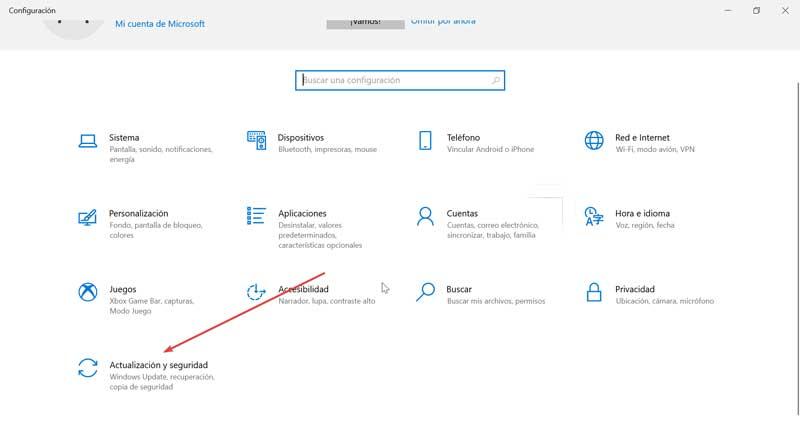
Hier, im Abschnitt „Windows Update“, haben wir Zugriff auf die neuesten Systemnachrichten. Auf diese Weise können wir die neuesten verfügbaren Updates für unsere Intel-Grafik installieren. Dies ist etwas, das wir sowohl auf dem Hauptbildschirm als auch in der Kategorie „Optionale Updates“ sehen können. Falls wir eine verfügbare Option sehen, klicken Sie auf „Jetzt installieren“ und hoffentlich ist die Installation abgeschlossen.
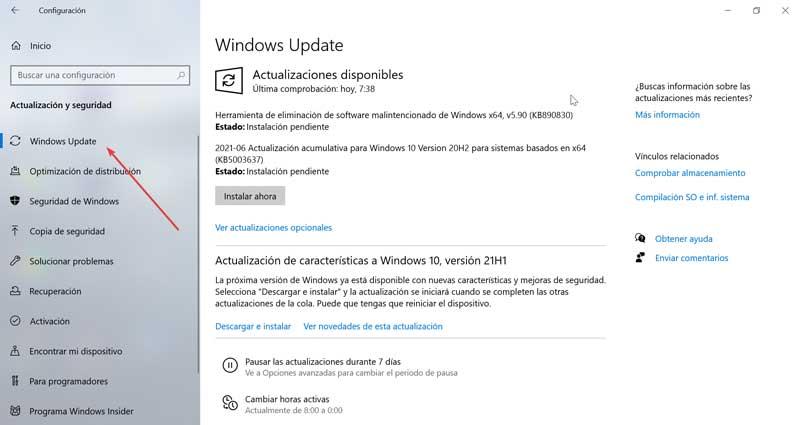
Geräte-Manager verwenden
Eine weitere Option, die uns zur Verfügung steht, um die Intel-Grafiktreiber immer aktualisieren zu lassen, ist die Verwendung des Geräte-Manager-Tools. Um darauf zuzugreifen, schreiben wir "Gerätemanager" in das Suchfeld des Startmenüs.
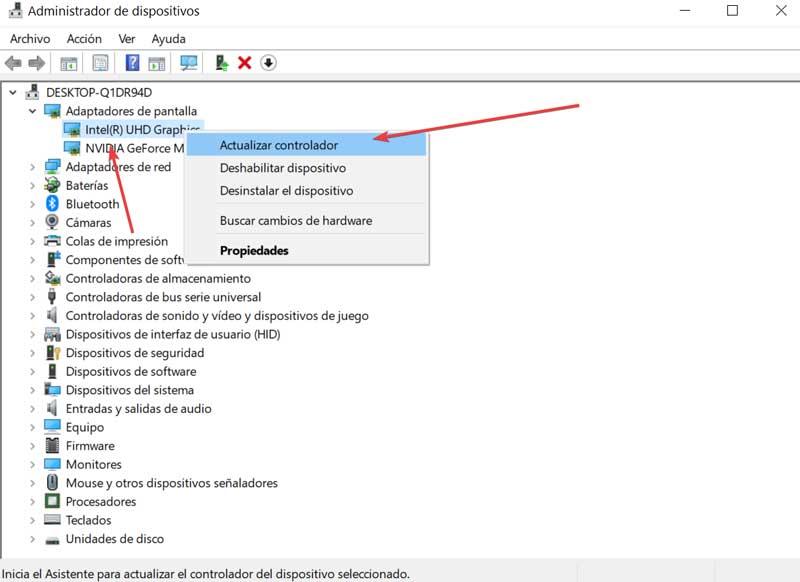
Sobald wir darauf zugegriffen haben, gehen wir auf die Registerkarte "Grafikkarten", die wir anzeigen, damit unsere Intel-Grafik angezeigt wird. Klicken Sie mit der rechten Maustaste darauf, um ein kleines Menü zu aktivieren, in dem wir "Treiber aktualisieren" auswählen.
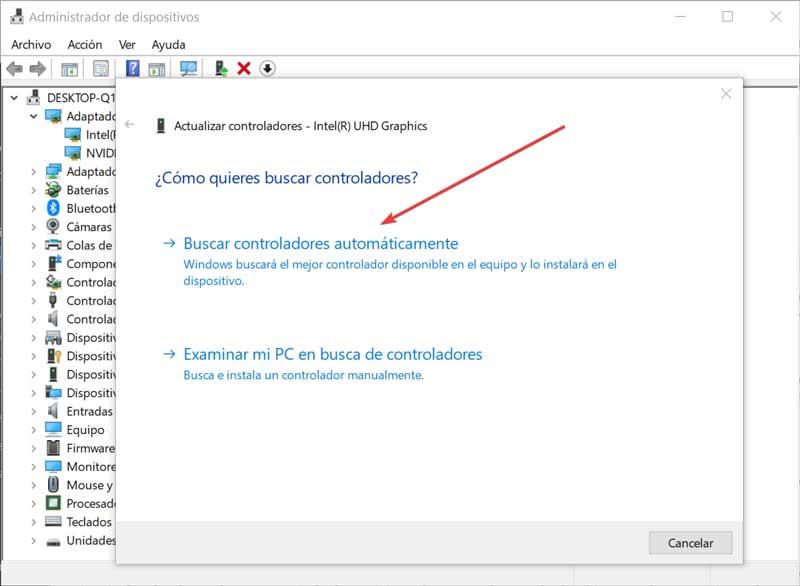
Als nächstes erscheint ein neues Fenster, in dem wir die Option "Automatisch nach Treibern suchen" auswählen. Auf diese Weise durchsucht das Betriebssystem das Internet nach den aktuellsten Treibern und fährt mit der Installation fort, wenn es eine neue Version findet.